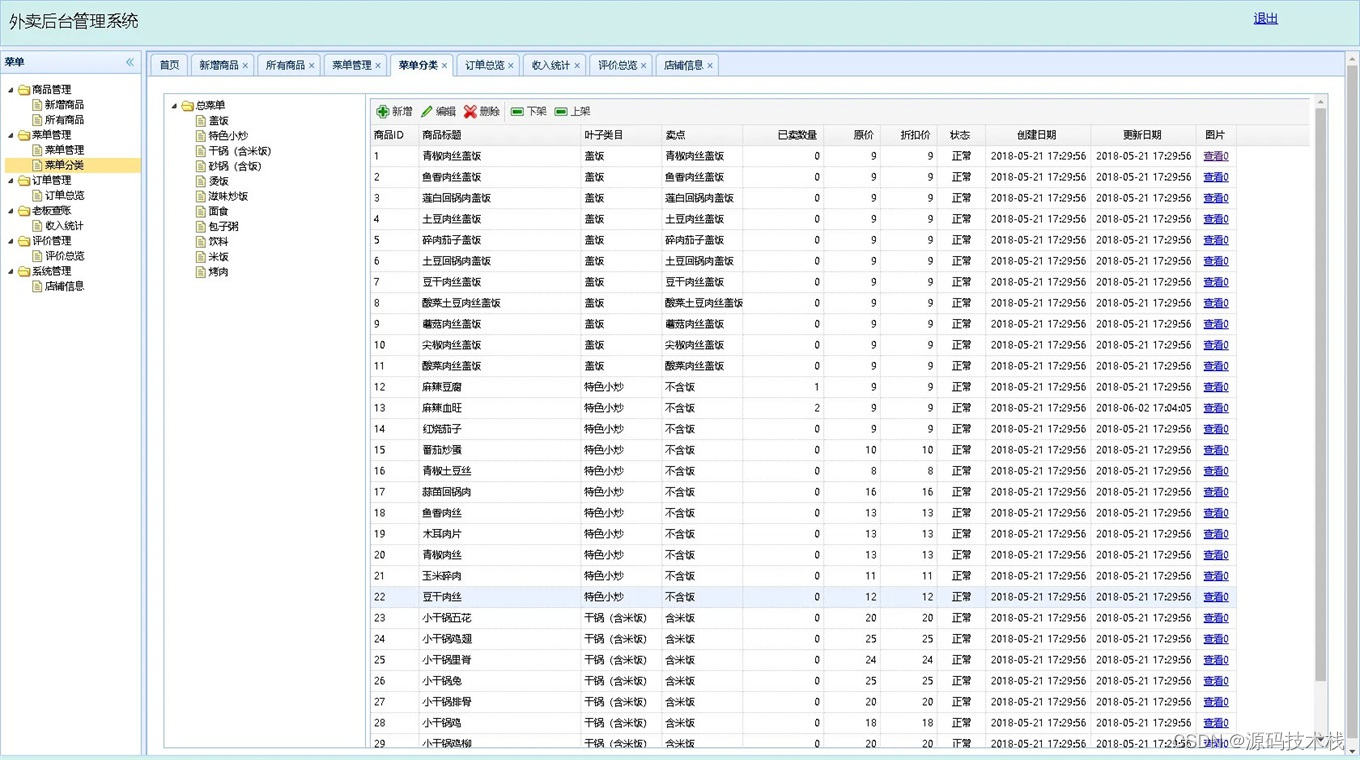文章目录
- 写在最前
- 方法以及参数
- 1 打开样式窗口
- 2 设置一些基本操作
- 3 打开格式窗口
- 4 修改样式
- 最后一步!保持间隔
- 成品自取
写在最前
Word 版本:2021
灵感来自 知乎@奶茶叔的回答,以及我自己平时打代码用的代码块样式。但是我将分享我精心调配的参数,并解决他的评论区里的一些问题,保证这玩意最后和Markdown的引用一样点一下就行~
效果如下:
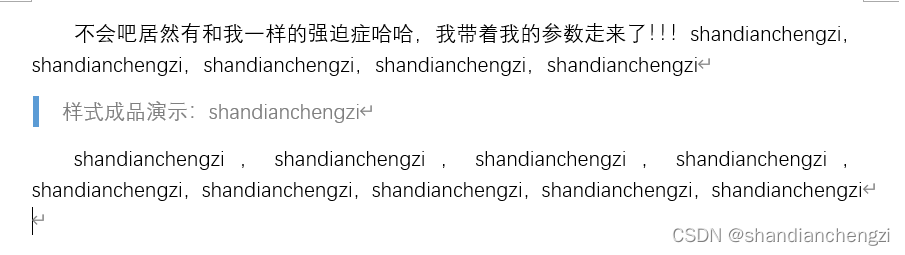
方法以及参数
1 打开样式窗口
在【开始】-【样式】里随便选一个(或者创建样式),右键打开样式设置:
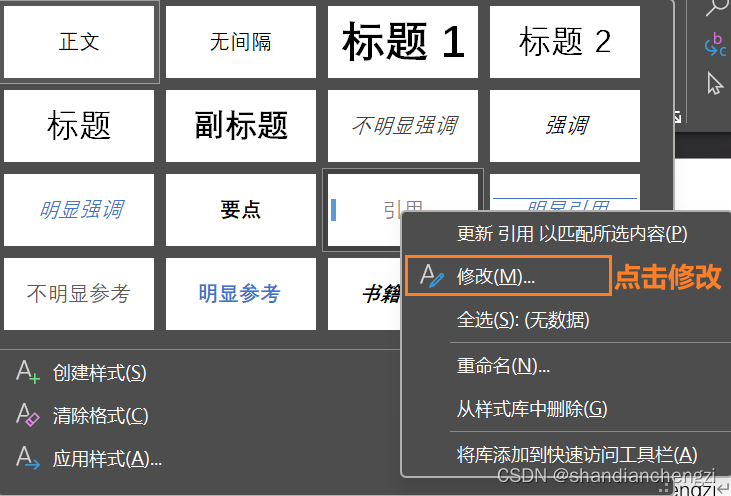
2 设置一些基本操作
将样式基准设置为【无样式】,是为了保证该样式不会受到别的样式的影响。
选择【基于该模板的新文档】,是为了让这次设置能够在其他文档中直接使用。
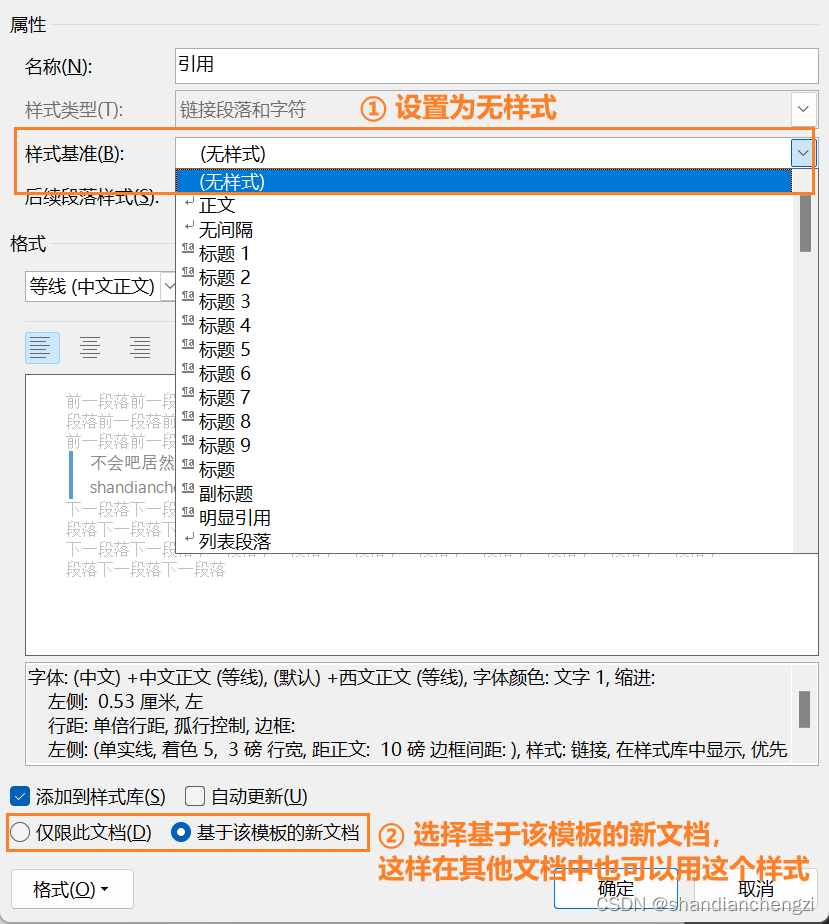
上图中样式其实已经全写出来了。不过不妨继续往后看。
3 打开格式窗口
需要改三个地方:【字体】、【段落】、【边框】:
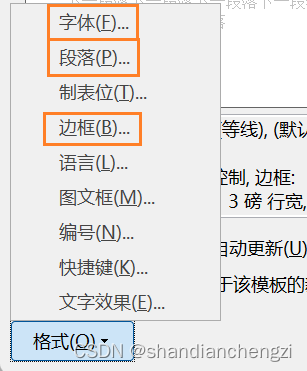
4 修改样式
【字体】:改成灰色就可以了。看你个人喜好。

【段落】:缩进左侧改成15磅。之所以需要缩进,是因为边框是在文本外的,如果不缩进,蓝色的那根线就和正文的开头对不齐;之所以用磅作为单位,是因为后面好计算边框的偏移位置。
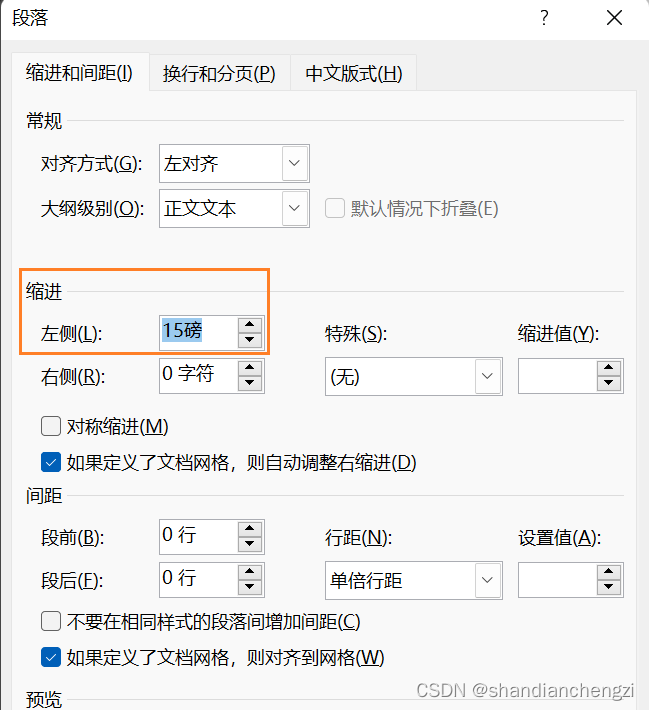
【边框】:这是最重要的一步,也是最容易出错的一步。请按以下步骤操作,不要颠倒第2/3步骤的顺序,否则样式修改无效。修改好后,点击【选项】,还有一个需要设置的地方。
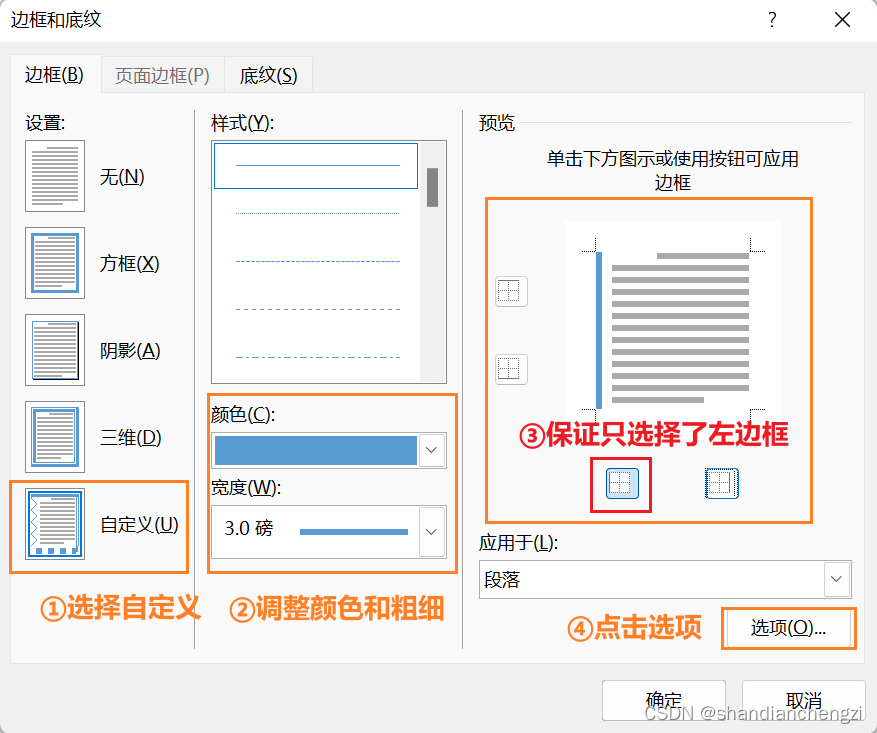
【选项】:设置边框距离。上下保持默认的1磅,左10右4。
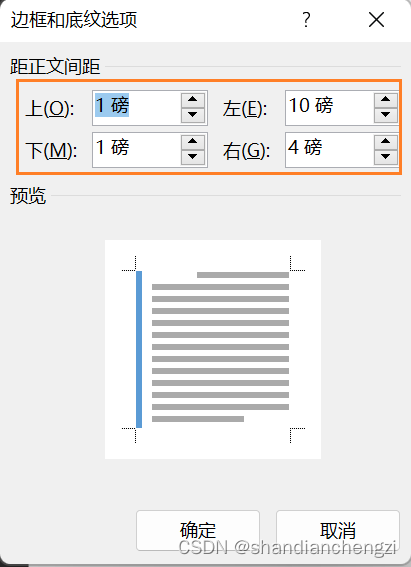
设置好上述内容,按确定!最后还有一步,能够保证你的引用块与其他内容相互间隔。
最后一步!保持间隔
右键样式中的【正文】,打开【样式】-【段落】。
设置段前段后间距0.5,并保证不在同样式间增加间距。
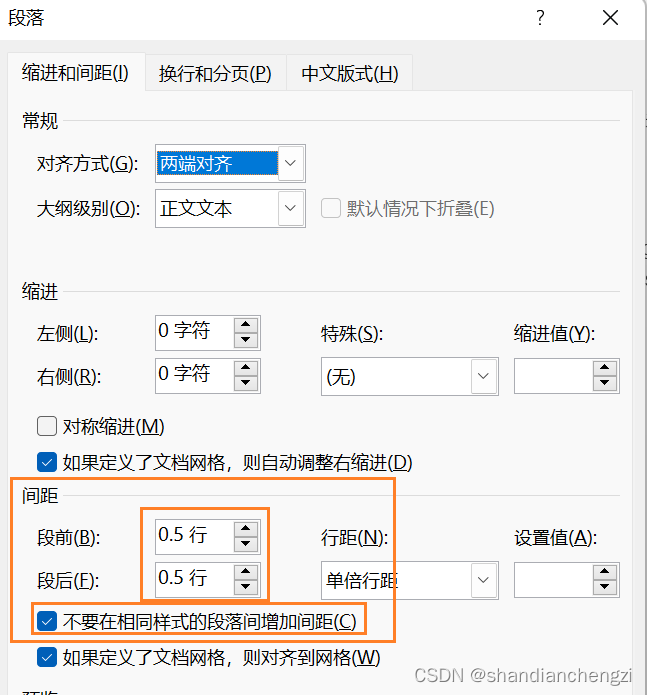
然后,你就可以得到漂亮的引用样式了!
成品自取
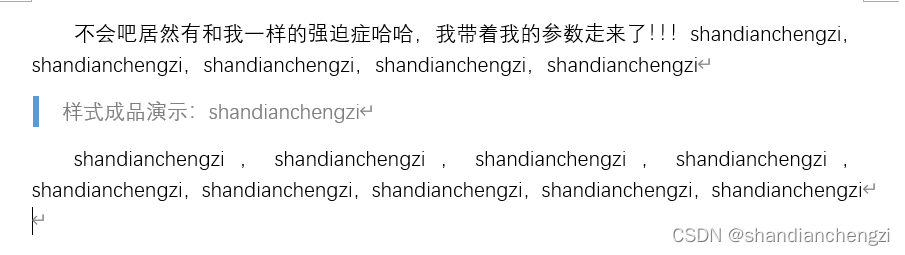
链接:https://pan.baidu.com/s/1VbHhzU68fNi5umQP8ofaIA?pwd=9sgn
提取码:9sgn

![[附源码]计算机毕业设计养生药膳推荐系统Springboot程序](https://img-blog.csdnimg.cn/b1ce937990b545009f366f2dd743ff0d.png)
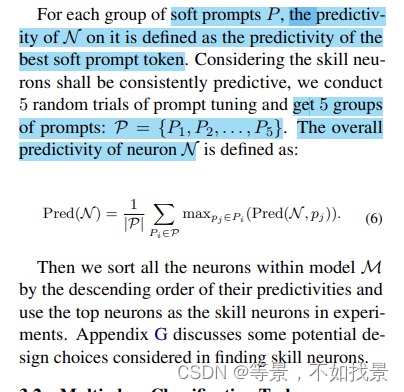

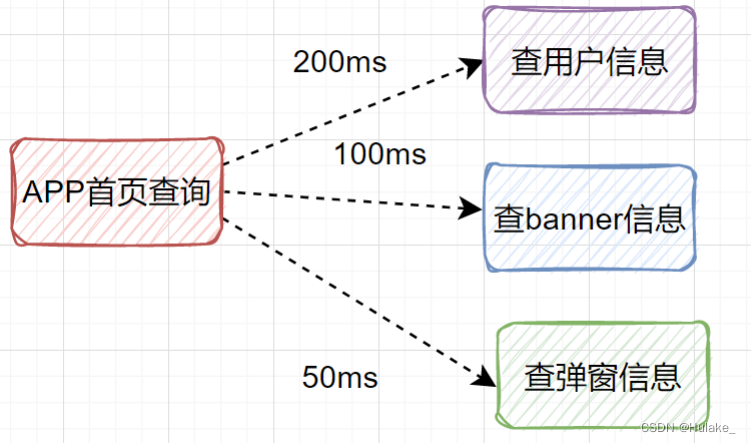


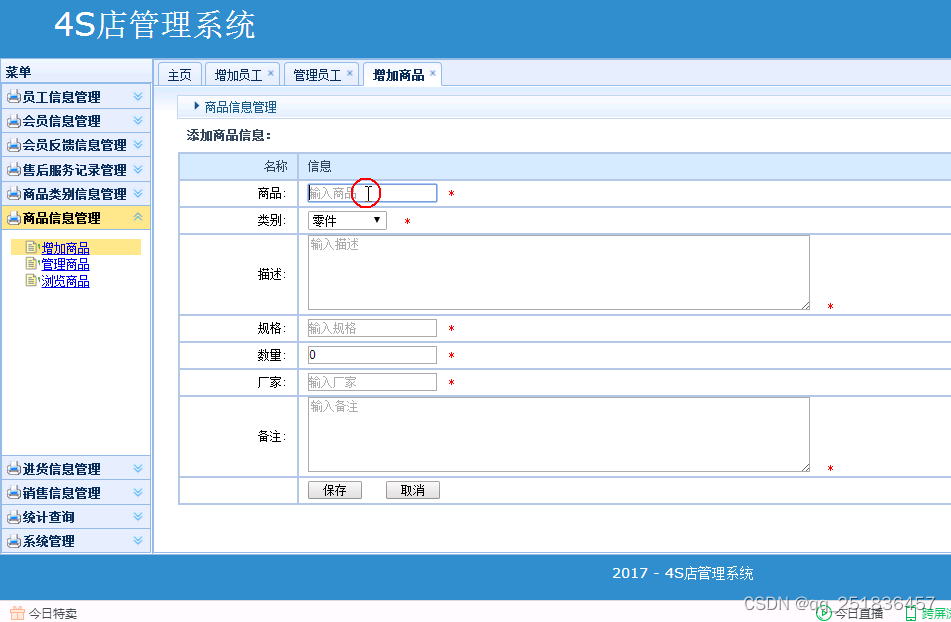

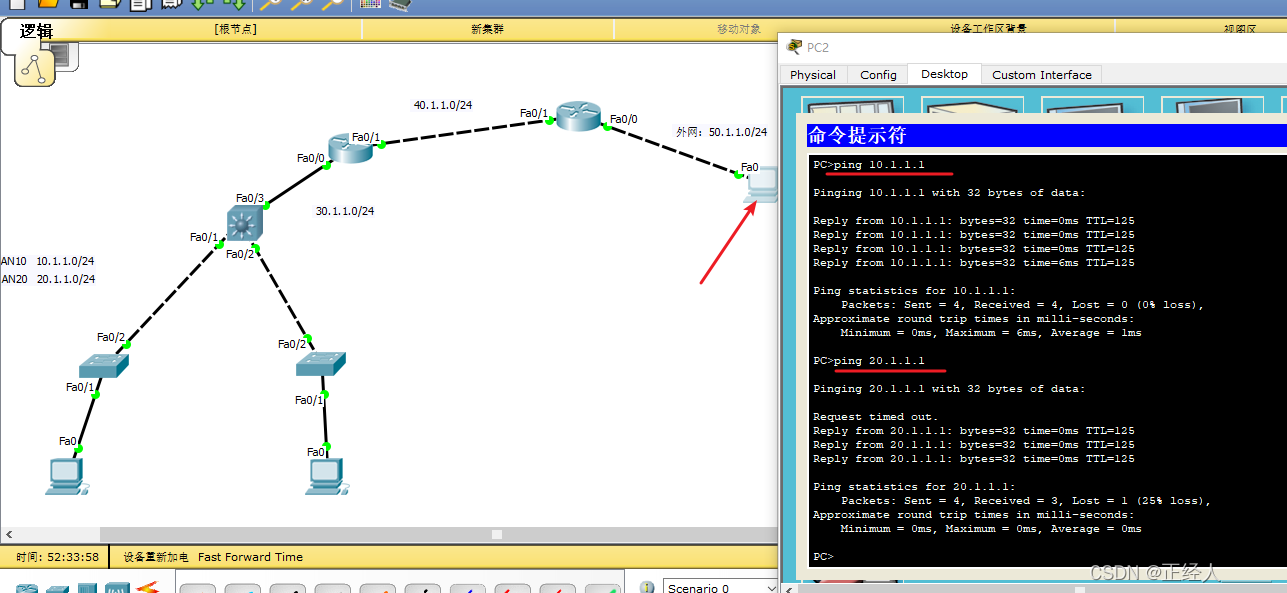
![[附源码]Python计算机毕业设计Django海南与东北的美食文化差异及做法的研究展示平台](https://img-blog.csdnimg.cn/035e2f00273f443b9c9d1990a8e81761.png)



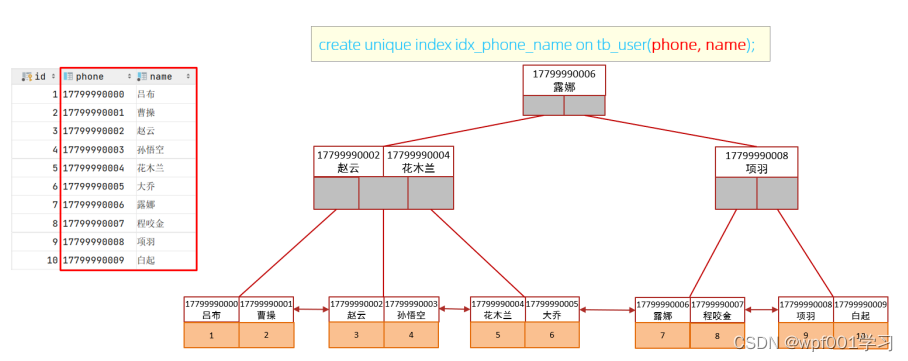
![[附源码]Python计算机毕业设计SSM开心鲜花系统(程序+LW)](https://img-blog.csdnimg.cn/78a2249d76c74b7faaf73082b5d309c5.png)